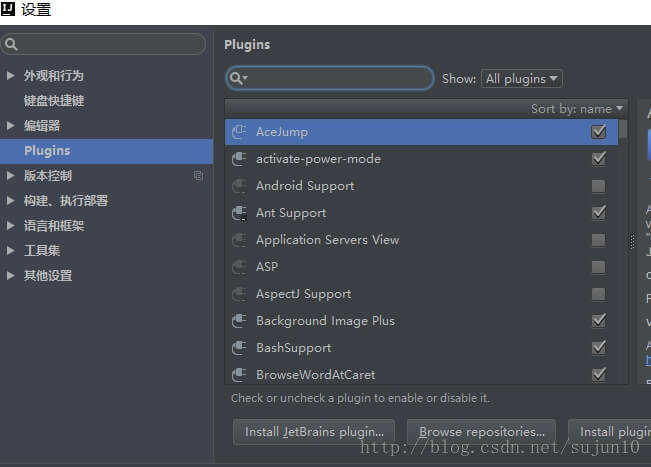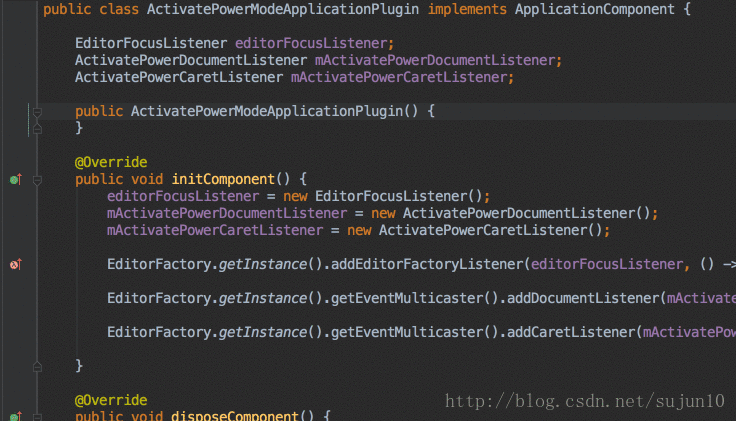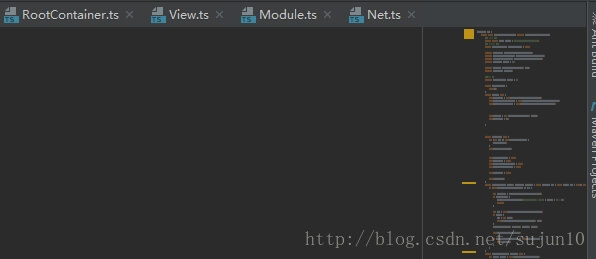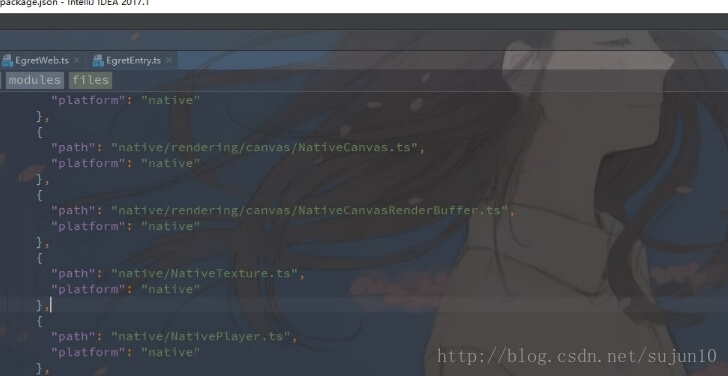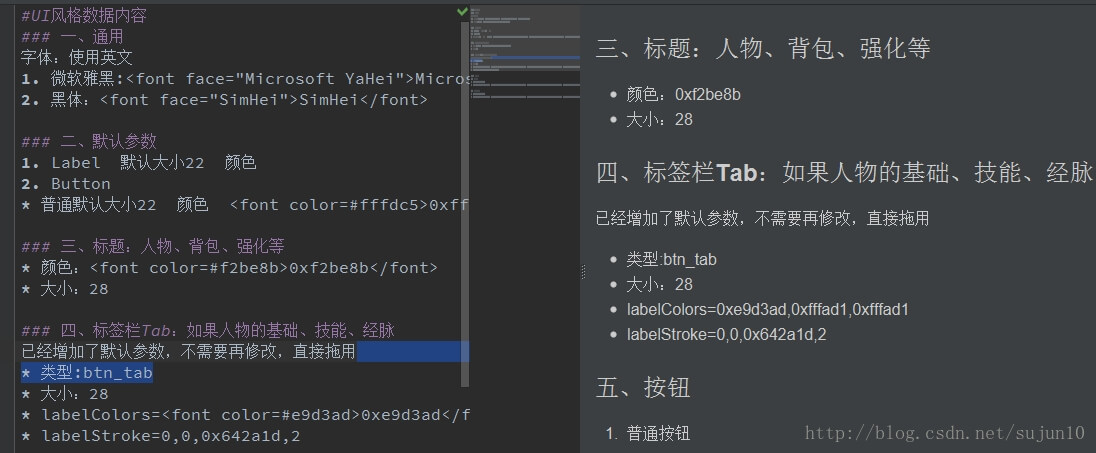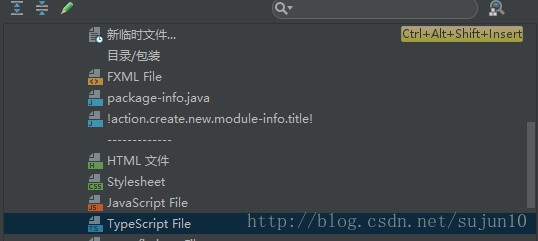IntelliJ IDEA优秀插件(编程通用)
一、IntelliJ IDEA开发
最近大部分开发IDE工具都切换到了,所以也花了点心思去找了相关的插件。这里整理的适合各种语言开发的通用插件,也排除掉IntelliJ IDEA自带的常用插件了(有些插件在安装IntelliJ IDEA的时候可以安装)。
二、IDEA插件安装
IDEA的插件安装非常简单,对于很多插件来说,只要你知道插件的名字就可以在IDEA里面直接安装。
Preferences—>Plugins—>查找所需插件—>Install- 1
或者
Preferences—>Plugins—>Install plug from disk —>选择下载好的插件安装- 1
安装之后重启IDEA即可生效
三、插件介绍
1. activate-power-mode
最先介绍的就是这个装B插件了,美术和策划妹子来围观的时候发挥出最大作用了。
2. IdeaVim
我所有写代码的编辑器,都要安装VIM插件,我觉得这是一种VIM的精神,
IdeaVim是一个Vim仿真插件,用于基于IntelliJ平台上的IDE。使用IDE的插件管理器来安装这款插件的最新版本。正常启动IDE,使用“Tools
| Vim Emulator”菜单项来启动Vim仿真。这时,你在所有的编辑器上都必须使用Vim键盘输入。
如果你想要禁用此插件,那么选择“Tools | Vim Emulator”菜单不被选中。此时IDE会使用常规的键盘快捷键。 Vim仿真与IDE之间的键盘快捷键冲突,可以通过 “File | Settings | Vim Emulation”,“File | Settings | Keymap” 以及在 ~/.ideavimrc 文件中的键映射命令解决。
3. CodeGlance
类似SublimeText的Mini Map插件
4. Background Image Plus
这又是一款装备B插件了,想想别人看到你的IDE有个美女或者异次元背景是怎样的,安装之后,在打开View选项,就可以看到Set Background Image选项了。
5. Shifter
检测光标所在选中、行或关键字的类型,然后用键盘快捷键上的“up”或“down”键移动它。如果在一行中只有一个可移动的单词,那么它不需要碰触光标,我们就可以移动它。支持小写/大写或小写所移动单词中的第一个大写的字符。
默认键盘快捷键:
Ctrl + Shift + Alt+逗号:下移
Ctrl + Shift + Alt +句号:上移
Ctrl + Shift + Alt + K:上移更多
Ctrl + Shift + Alt + J:下移更多
- 1
- 2
- 3
- 4
- 5
移动更多:多次重复选择所选中的值。重复次数可在插件配置中进行配置(默认为10)。
6. BrowseWordAtCaret
允许轻松地在光标处浏览下一个/前一个单词,并突出选中单词的其他表象。用法:用CTRL-ALT-UP、CTRL-ALT-DOWN浏览(注:在默认键映射中此快捷方式也可用于下一个/上一个事件)。
7. AceJump
AceJump其实是一款能够代替鼠标的软件,只要安装了这款插件,可以在代码中跳转到任意位置。按快捷键进入 AceJump 模式后(默认是 Ctrl+J),再按任一个字符,插件就会在屏幕中这个字符的所有出现位置都打上标签,你只要再按一下标签的字符,就能把光标移到该位置上。换言之,你要移动光标时,眼睛一直看着目标位置就行了,根本不用管光标的当前位置。
8. Markdown support
安装这个插件之后,打开.md文件就可以通过一个支持md的视图查看和编辑内容。一般用于写README.md文件。
9. Key promoter
Key promoter这款插件适合新手使用。当你点击鼠标一个功能的时候,可以提示你这个功能快捷键是什么。这是一个非常有用的功能,很快就可以熟悉软件的快捷功能了。
如果有快捷键的,会直接显示快捷键
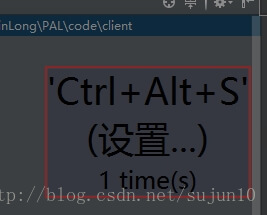
没有快捷键的,会提示你去设置快捷键。比如我连续3次用鼠标创建TypeScript类,第三次就会出现下面的提示

选择是,自动弹到快捷键设置面板
10. 其他自带的常用插件
这里就不详细说了,有很多。比如Ant、Maven、git、svn、cmd等等,应有尽有,可以很好地提高我们的开发效率。
参考资料: